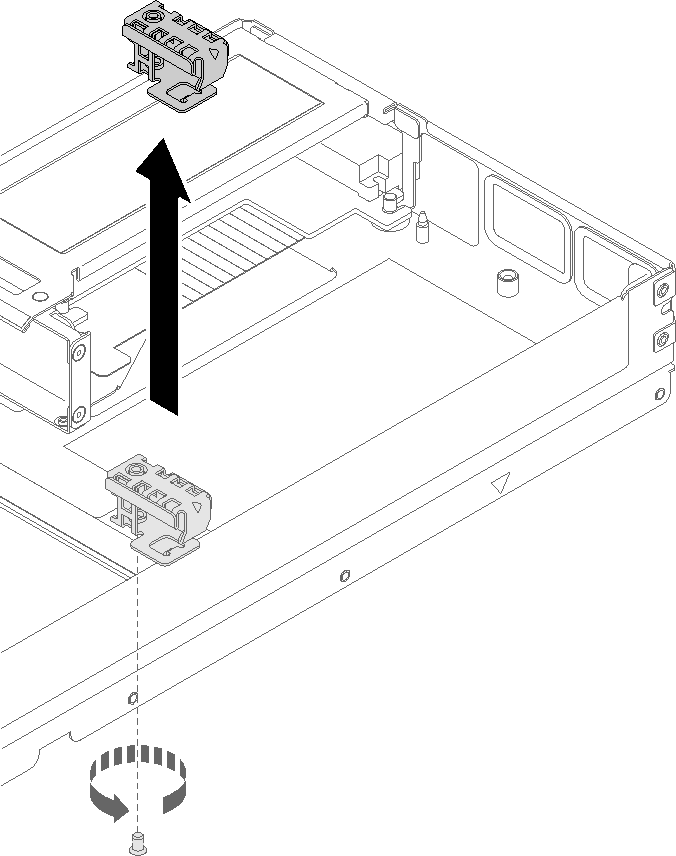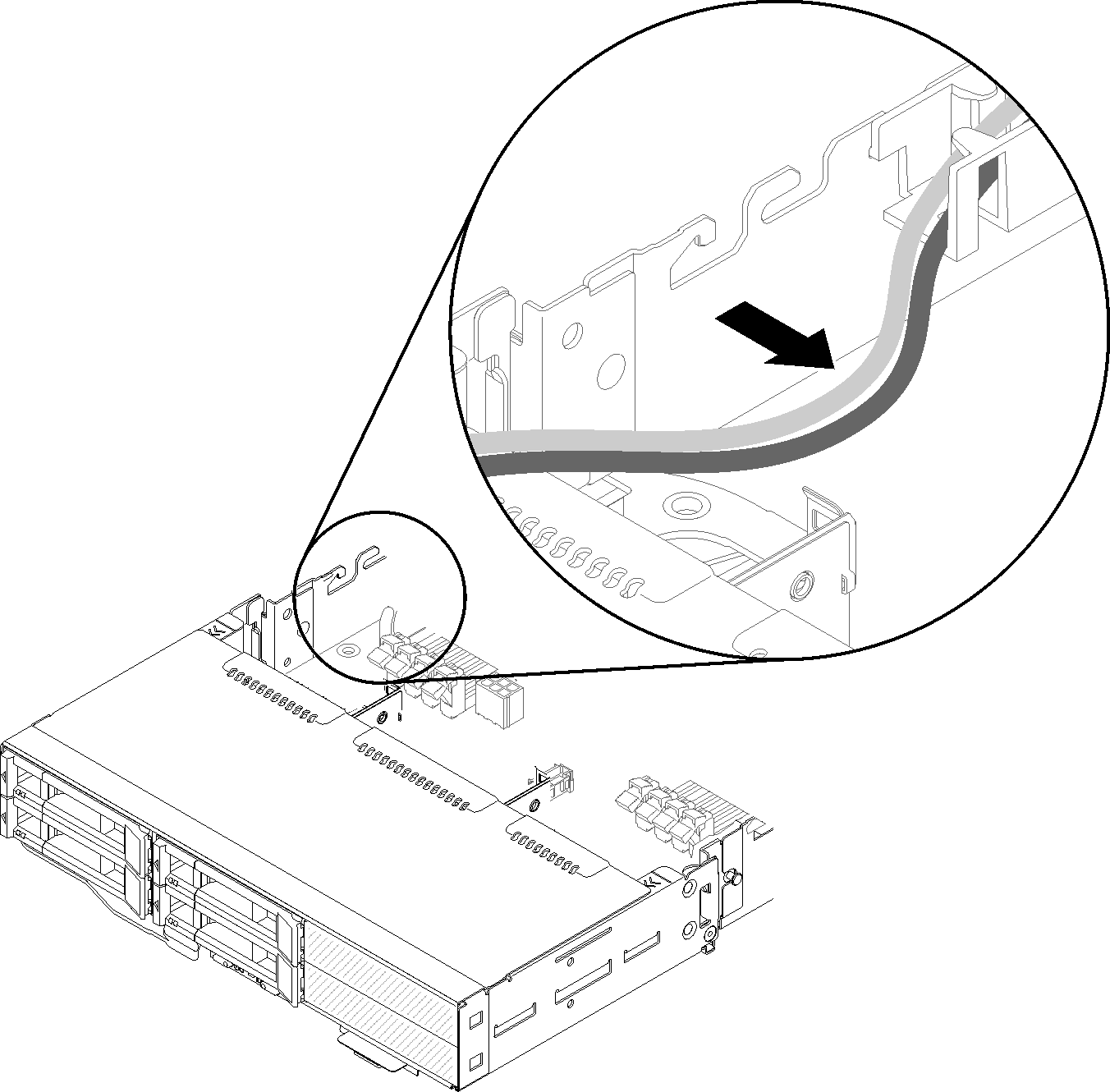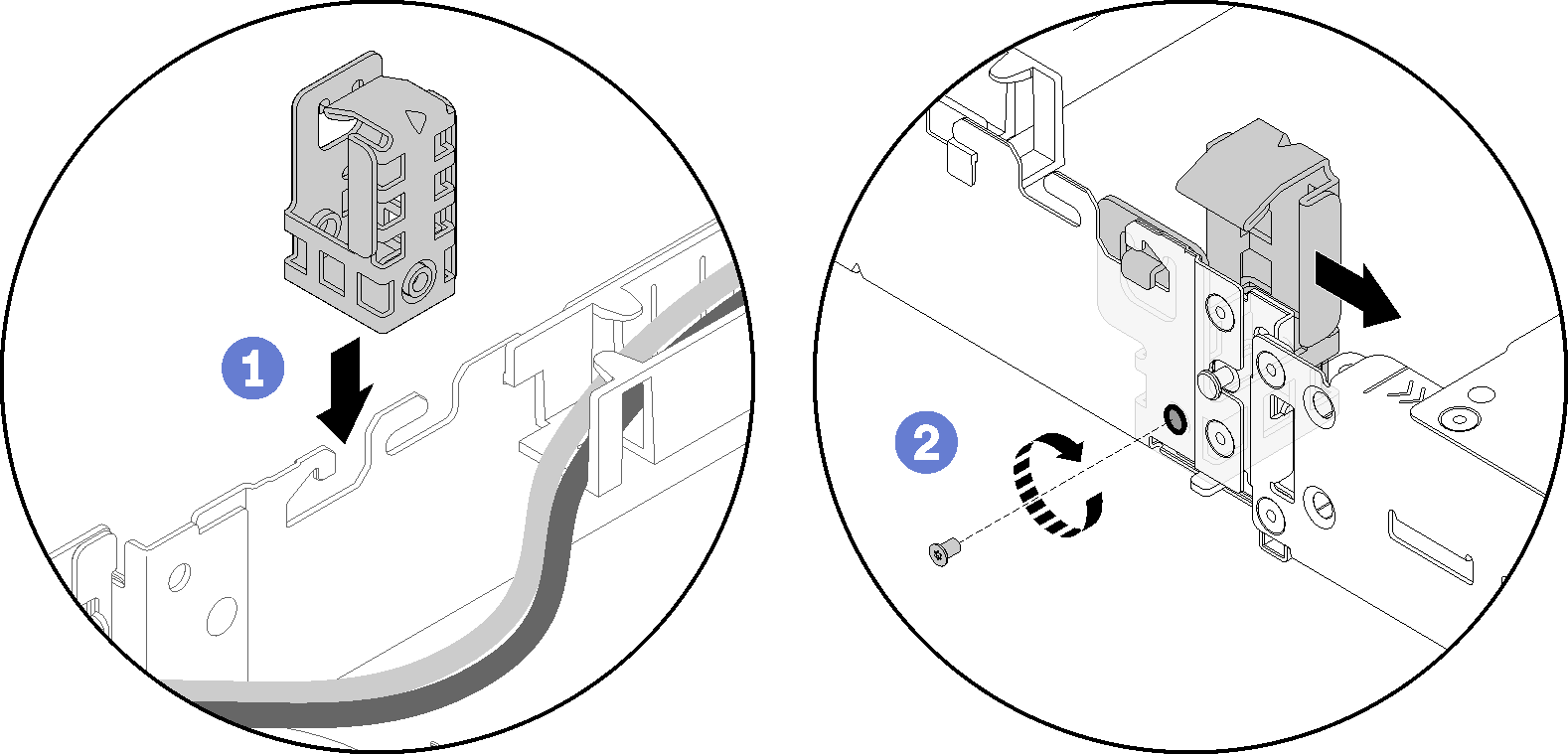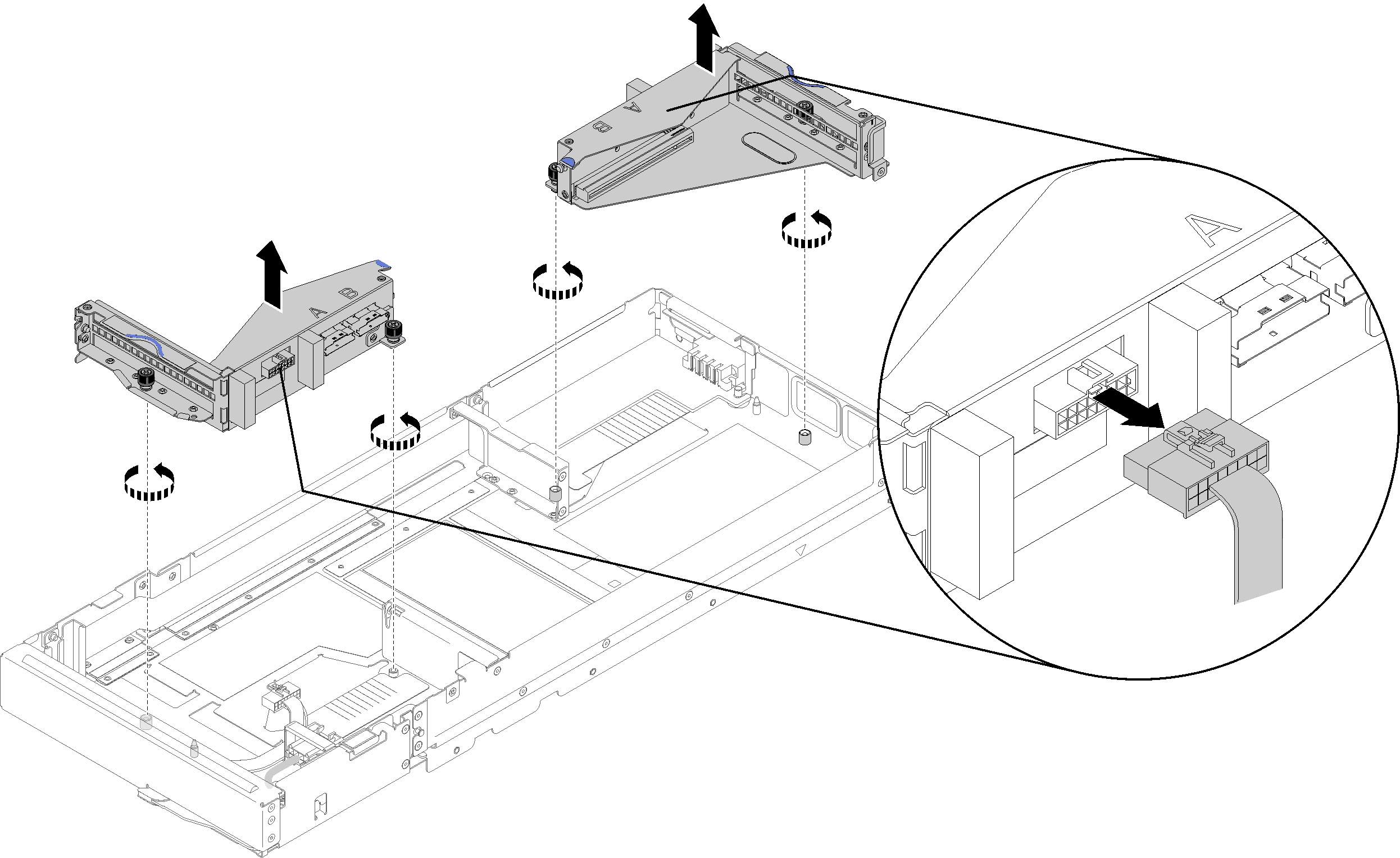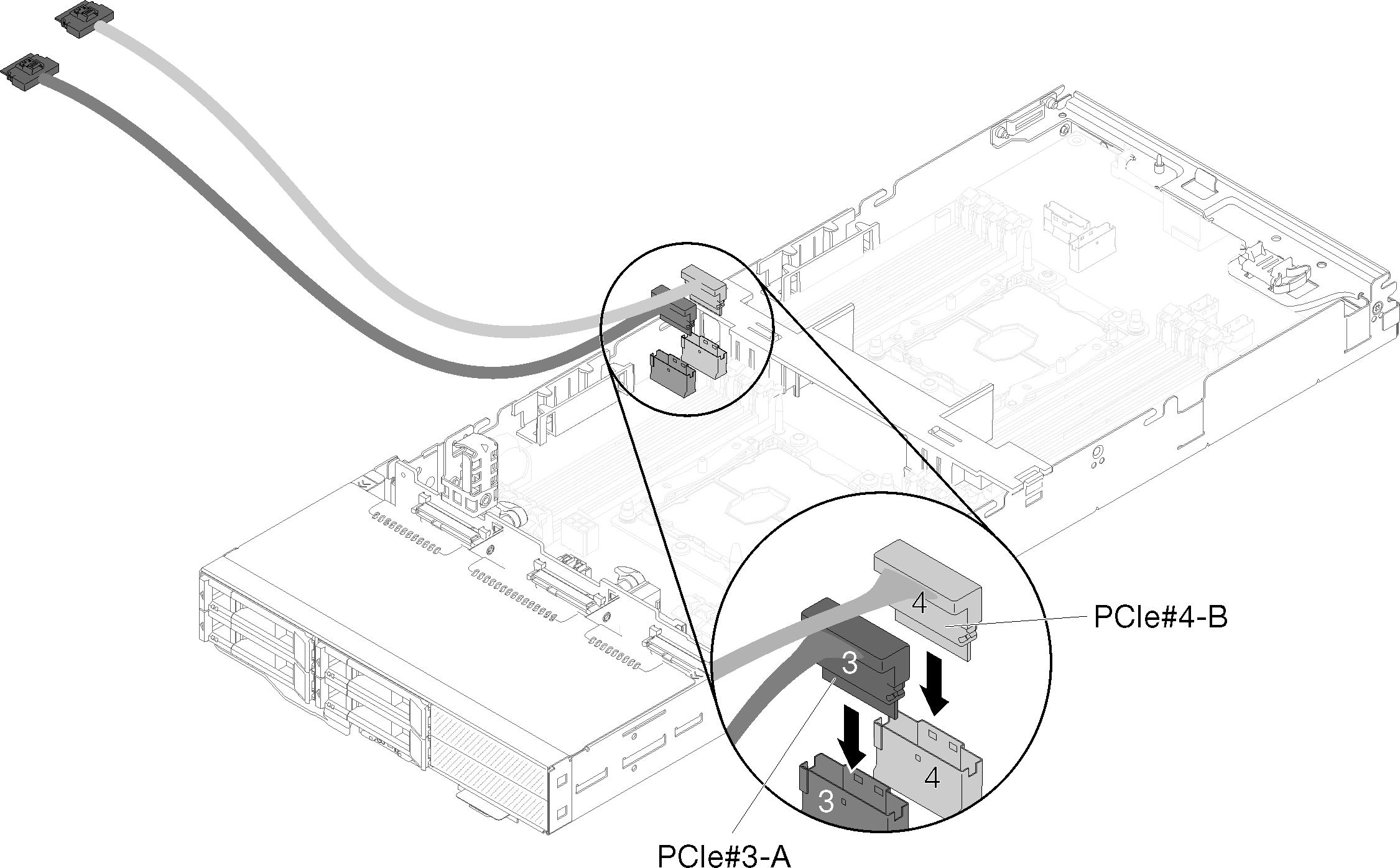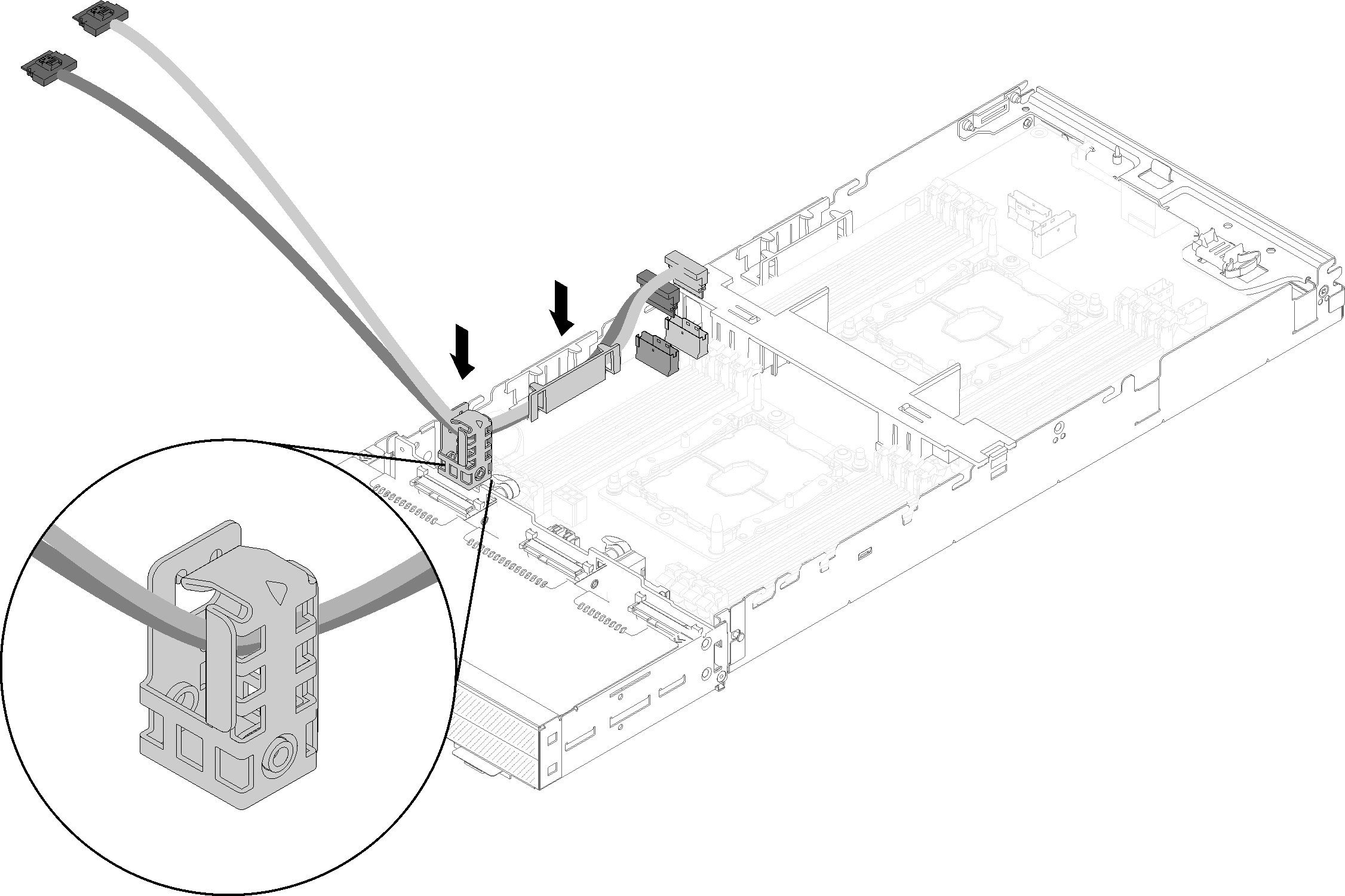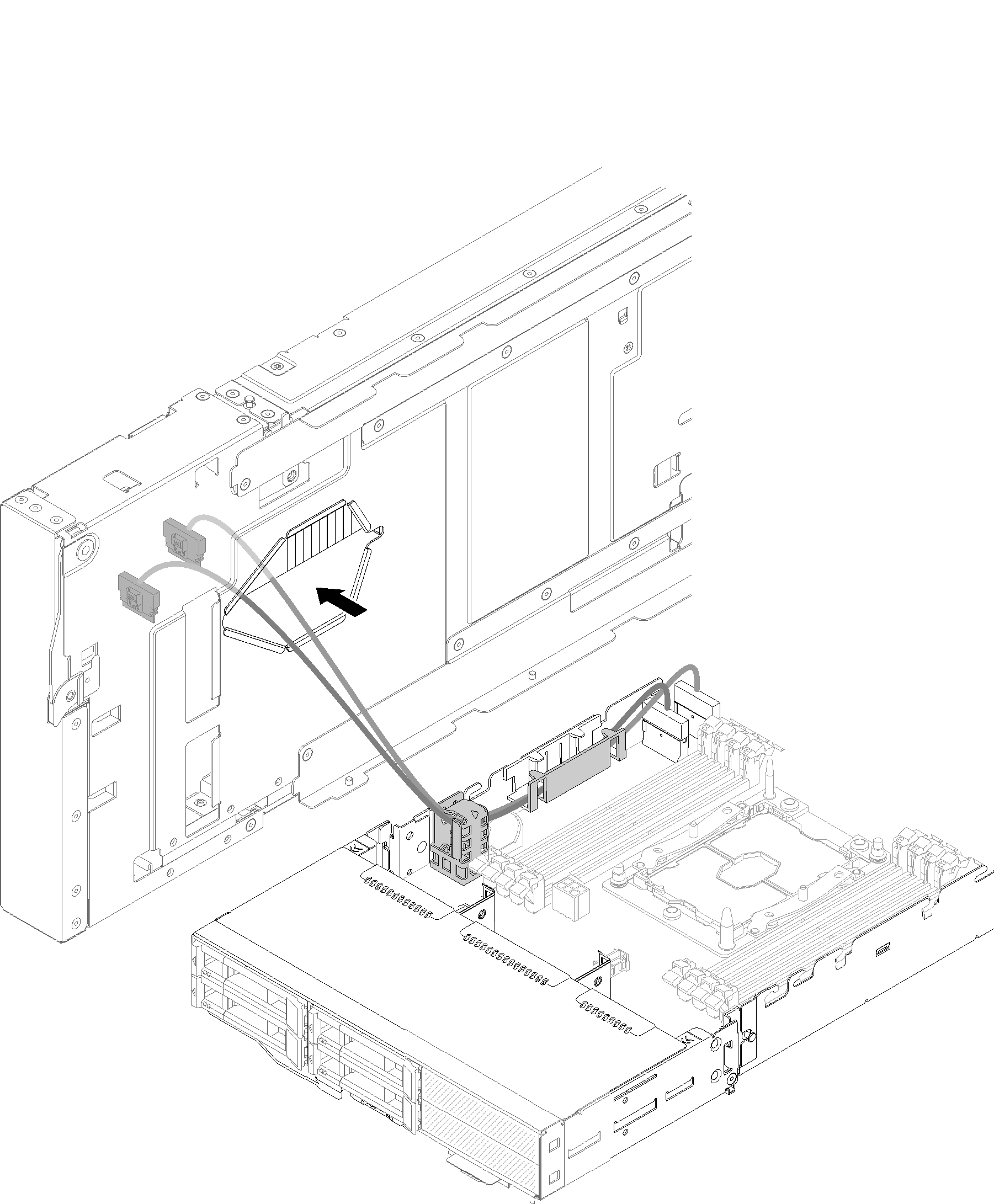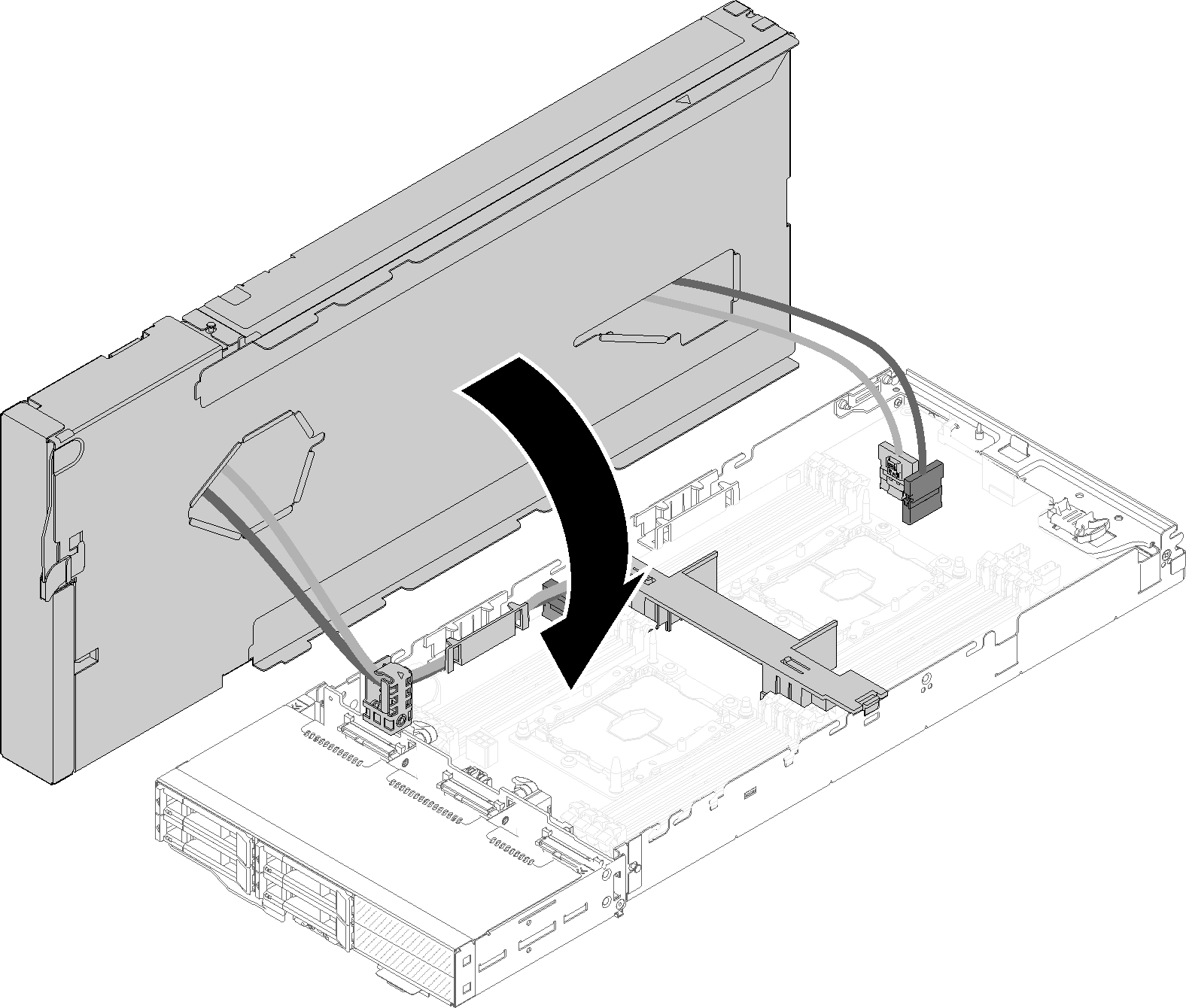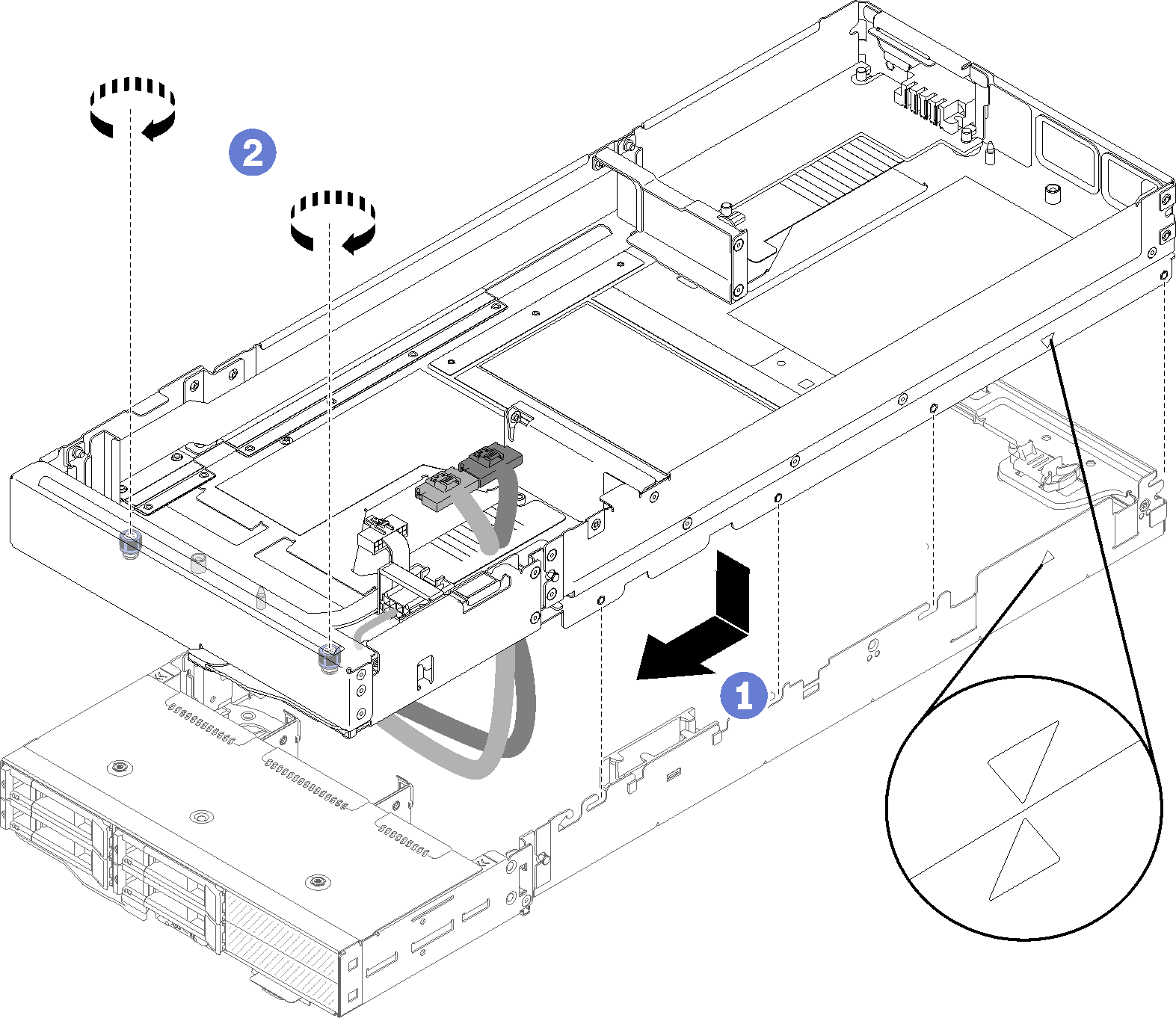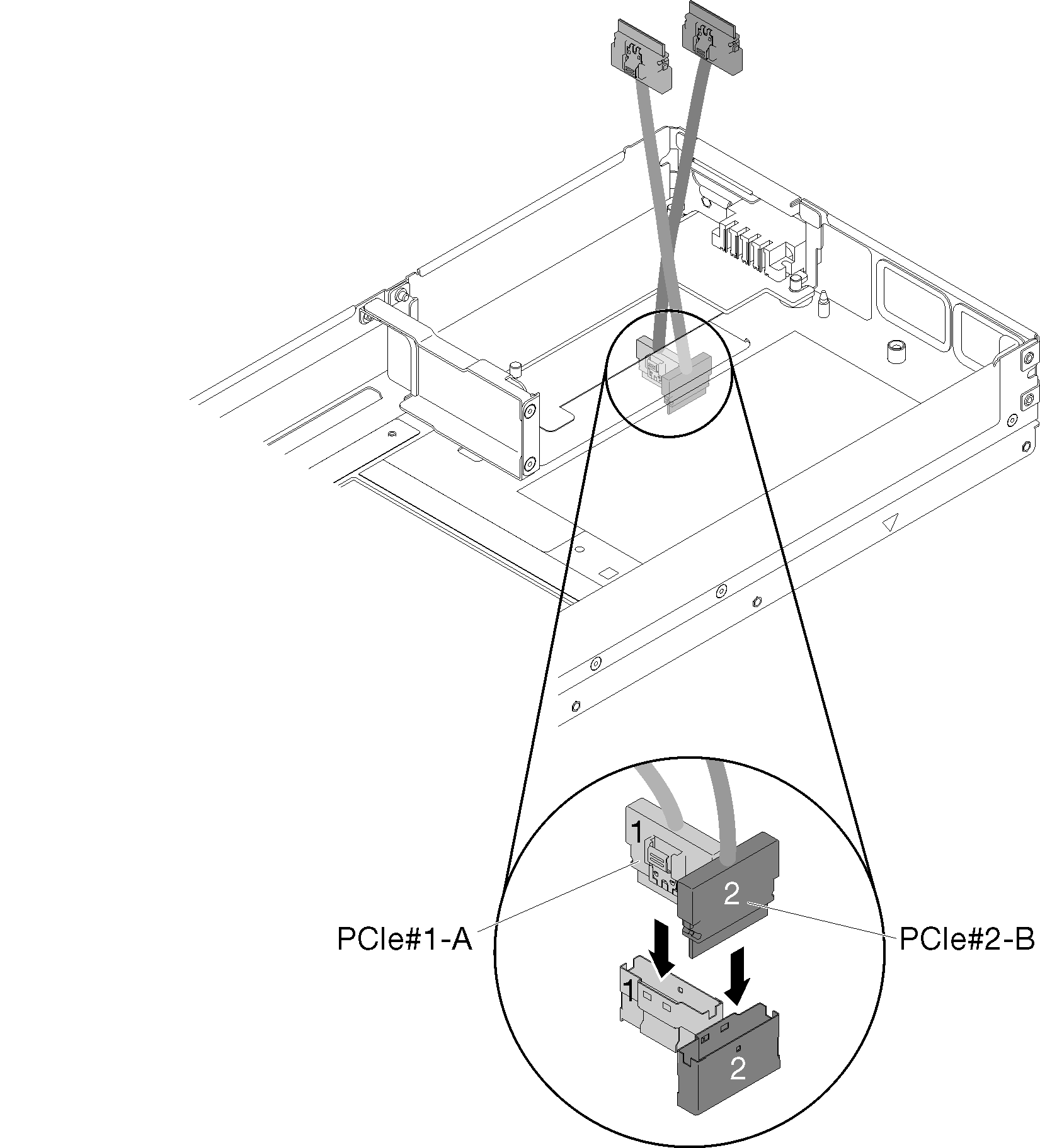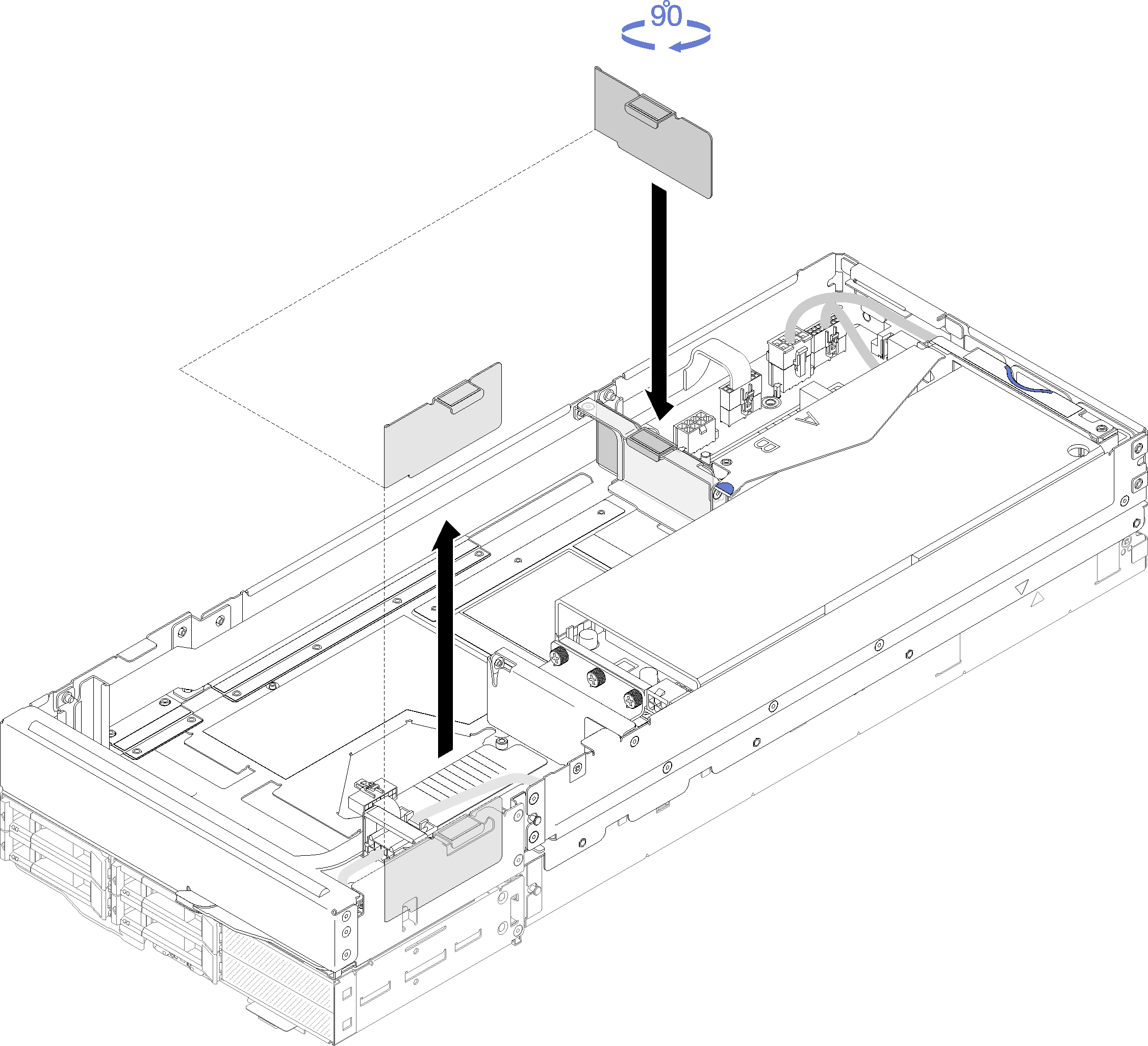Instalar o nó de expansão PCIe em um nó de cálculo
Use estas informações para instalar o Nó de expansão PCIe em um nó de cálculo.
Antes de instalar o Nó de expansão PCIe em um nó de cálculo:
- Leia as seções a seguir para garantir que esteja trabalhando de forma segura.
Certifique-se de que a configuração do nó de cálculo atende aos seguintes requisitos.
Nenhum adaptador RAID deve ser instalado no nó de cálculo.
Somente backplanes com quatro unidades são aceitos.
Até 12 DIMMs devem ser instalados no nó de cálculo.
Quando dois adaptadores GPU estão instalados:
Dois processadores são necessárias no nó de cálculo.
O backplane com quatro unidades NVMe não é aceito.
Conclua as etapas a seguir para instalar o nó de expansão PCIe ao nó de cálculo.
Depois de instalar o nó de expansão PCIe ao nó de cálculo, conclua as etapas a seguir:
Instale o conjunto do nó de expansão PCIe no gabinete (consulte Instalar o conjunto do nó de expansão de cálculo no gabinete).
Ligar o nó de cálculo.
Enviar feedback